PDF 파일을 만드는 방법: 단계별 지침, 방법 및 권장 사항
이 기사에서는 PDF 파일 생성 방법, 생성 방법 및 권장 사항에 대한 완전한 단계별 지침을 제공합니다.
아래에서는 Acrobat 프로그램을 사용하여 이러한 유형의 파일을 생성하는 주요 방법, 즉 프로그램에서 제공하는 주요 기능을 통해 생성, 클립보드의 데이터 변환, 컴퓨터에 있는 두 개 이상의 파일에서 생성에 대해 설명합니다. 또한 인터넷 브라우저를 통해 PDF 파일을 만드는 가장 간단한 방법도 고려해 보겠습니다.
Acrobat 기능을 사용하여 파일 만들기
PDF 파일을 만들고 작업하려면 Acrobat을 다운로드하고 설치해야 합니다. 설치 후 이 프로그램을 엽니다. 왼쪽 상단에서 "만들기" 버튼을 찾아 클릭한 다음 "파일에서 PDF" 섹션을 선택합니다.
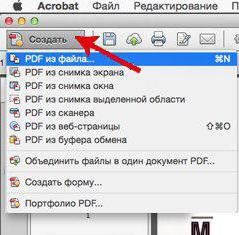
PDF로 변환할 파일을 선택한 다음 해당 파일을 선택하고 "열기"를 클릭해야 하는 대화 상자가 열립니다. 파일을 변환할 수 있으면 문제 없이 열리며 "파일" 메뉴에서 "다른 이름으로 저장" 섹션을 선택하여 저장하기만 하면 됩니다.
JPEG를 PDF로 변환
JPG에서 PDF 파일을 만드는 방법을 이해하려면 텍스트뿐만 아니라 이미지에서도 PDF 파일을 만들 수 있다는 점을 알아야 합니다. 이를 위해서는 컴퓨터의 클립보드에 넣을 수 있는 데이터를 사용해야 합니다.
모든 응용프로그램에서 필요한 정보나 파일을 복사하세요. 화면의 이미지를 사용할 수도 있습니다(이렇게 하려면 키보드의 Print Scr 버튼을 누르세요). 그런 다음 Acrobat에서 "도구" 섹션으로 이동하여 "Prepress"를 선택한 다음 "개체 편집"을 클릭합니다. 그런 다음 "파일" 메뉴에서 "클립보드에서 개체 만들기"를 선택합니다(단, 이 명령은 클립보드에 PDF 파일을 만들 수 있는 정보가 있는 경우에만 표시됩니다. 그렇지 않으면 사용할 수 없습니다).
이미지에서 PDF를 만드는 가장 쉬운 방법은 무엇입니까?
이제 드래그 앤 드롭 방식을 살펴보겠습니다. 이렇게 하려면 컴퓨터에 인터넷 브라우저만 설치하면 되고, PC에는 인터넷이 없을 수도 있습니다. 그러면 모든 것이 간단해집니다. 브라우저를 열고, 새 탭을 만들고, 컴퓨터에서 파일을 찾고, 드래그하세요. 마우스 왼쪽 버튼을 눌러 열린 탭으로 이동하고 이미지를 브라우저에 표시한 다음(브라우저에서 열려야 함) Ctrl+P 키 조합을 누르거나 브라우저 메뉴에서 "인쇄"를 선택합니다.
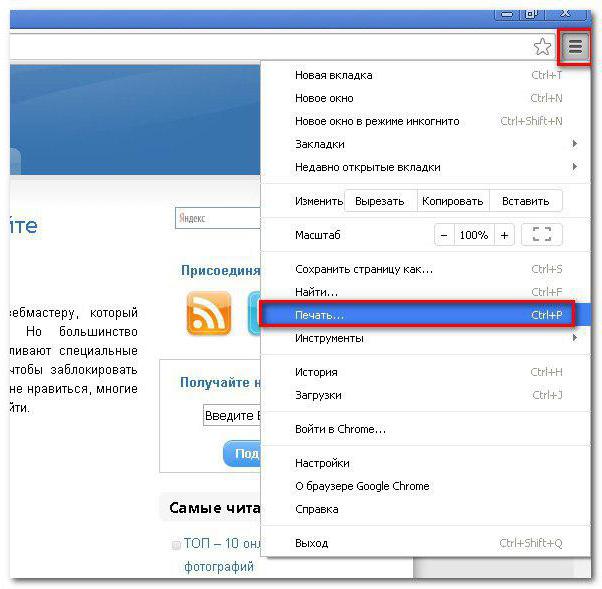
열리는 메뉴의 "프린터" 섹션에서 "PDF로 저장"을 선택하고 파일의 경로와 이름을 지정한 다음 확인을 클릭합니다.
이제 브라우저를 사용하여 PDF를 만드는 방법을 알았습니다. 많은 사람들에게 이 방법은 컴퓨터에 먼저 설치해야 하는 프로그램이 필요하지 않기 때문에 가장 쉬운 방법으로 보일 것입니다.
여러 이미지로 PDF를 만들어야 하는 경우 어떻게 해야 합니까?
그렇다면 이러한 상황에 직면하고 있으며 여러 JPG에서 PDF 파일을 만드는 방법을 알아야 합니까? 그것은 그렇게 간단합니다! 여러 jpeg/jpg 파일에서 PDF를 만들려면 이미 알고 있는 Acrobat 프로그램을 열고 "파일" 메뉴에서 "여러 파일에서 배치 만들기" 작업을 찾습니다.
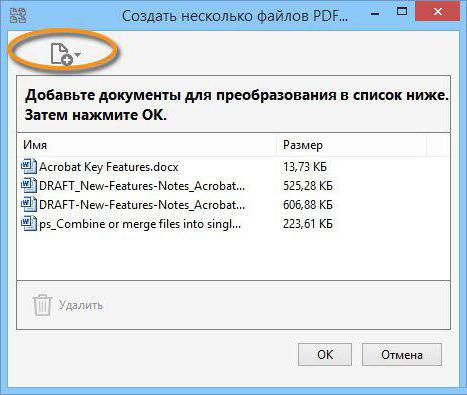
그런 다음 변환해야 하는 파일을 선택해야 하는 대화 상자가 열리고 이 작업을 수행할 때(변환해야 하는 모든 파일 선택) 확인을 클릭해야 합니다. 다음으로, 이러한 파일을 저장할 경로를 지정하기만 하면 됩니다.
데이터가 없는 PDF 문서
데이터 없이 PDF 파일을 만드는 것도 가능합니다. 한 페이지짜리 PDF 문서를 만들려는 경우 유용할 수 있습니다. 그러나 복잡한 문서를 작성하는 경우에는 이 방법이 거의 사용되지 않습니다. 복잡한 문서의 경우 먼저 필요한 정보를 Microsoft Word와 같은 타사 프로그램에 넣는 것이 훨씬 쉽습니다.
그렇다면 데이터 없이 PDF 문서를 어떻게 만들 수 있을까요? 먼저 Adobe Acrobat의 모든 문서를 닫아야 합니다. 이 작업을 수행하려면 "도구" 섹션으로 이동하여 이 섹션에서 "추가 삽입 옵션" 기능을 찾은 다음 "빈 페이지 삽입" 섹션을 선택해야 합니다. 한 페이지짜리 PDF 문서가 생성되며 완전히 비어 있습니다. 이 작업을 다시 수행하면 문서에 또 다른 빈 페이지가 추가됩니다.
결론
그래서 우리는 PDF 파일을 만드는 여러 가지 방법을 살펴보았습니다. 이 문제를 해결하기 위한 프로그램은 많습니다. 전체 목록을 작성하는 것은 매우 어렵습니다. 이에 대한 가장 유명하고 인기 있는 프로그램은 Acrobat이며 해당 기능은 기사에서 논의되었습니다. 브라우저, 각종 변환기, 특별 서비스 등을 통해 PDF 파일 생성을 이용하는 것도 매우 편리합니다. 무엇을 선택할지는 당신에게 달려 있습니다.
